CITROEN JUMPER SPACETOURER 2017 Instructieboekjes (in Dutch)
Manufacturer: CITROEN, Model Year: 2017, Model line: JUMPER SPACETOURER, Model: CITROEN JUMPER SPACETOURER 2017Pages: 774, PDF Size: 77.73 MB
Page 691 of 774
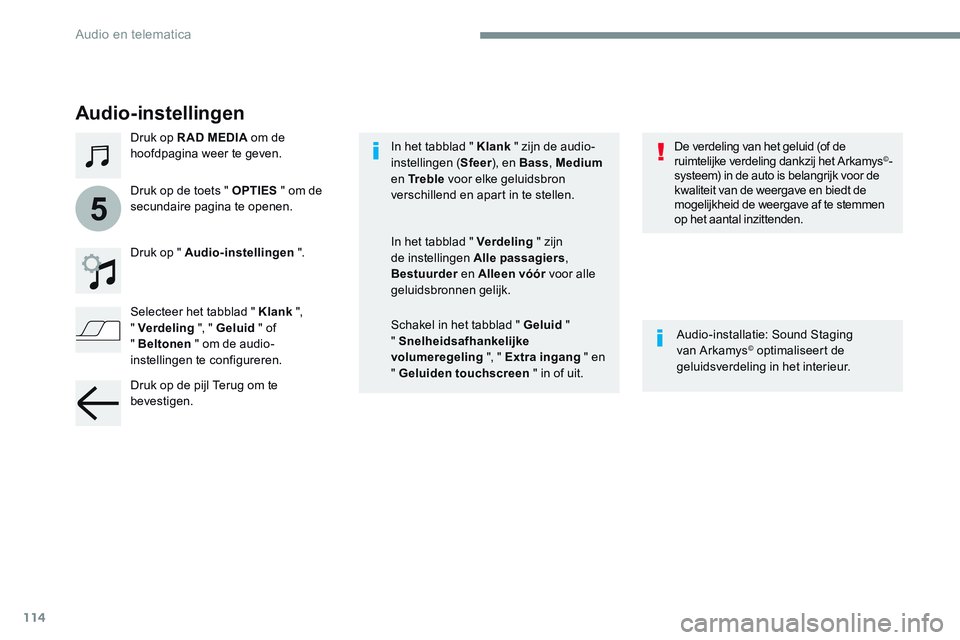
114
5
Transversal-Citroen_nl_Chap02_RCC-2-2-0_ed01-2016
Audio-instellingen
Druk op R AD MEDIA om de
hoofdpagina weer te geven.
Druk op " Audio-instellingen ".
Audio-installatie: Sound Staging
van Arkamys
© optimaliseert de
geluidsverdeling in het interieur.
De verdeling van het geluid (of de
ruimtelijke verdeling dankzij het Arkamys
©-
systeem) in de auto is belangrijk voor de
kwaliteit van de weergave en biedt de
mogelijkheid de weergave af te stemmen
op het aantal inzittenden.
In het tabblad " Klank
" zijn de audio-
instellingen ( Sfeer), en Bass , Medium
en Tr e b l e voor elke geluidsbron
verschillend en apart in te stellen.
In het tabblad " Verdeling " zijn
de instellingen Alle passagiers ,
Bestuurder en Alleen vóór voor alle
geluidsbronnen gelijk.
Schakel in het tabblad " Geluid "
" Snelheidsafhankelijke
volumeregeling ", " Extra ingang " en
" Geluiden touchscreen " in of uit.
Druk op de toets " OPTIES
" om de
secundaire pagina te openen.
Selecteer het tabblad " Klank ",
" Verdeling ", " Geluid " of
" Beltonen " om de audio-
instellingen te configureren.
Druk op de pijl Terug om te
bevestigen.
Audio en telematica
Page 692 of 774
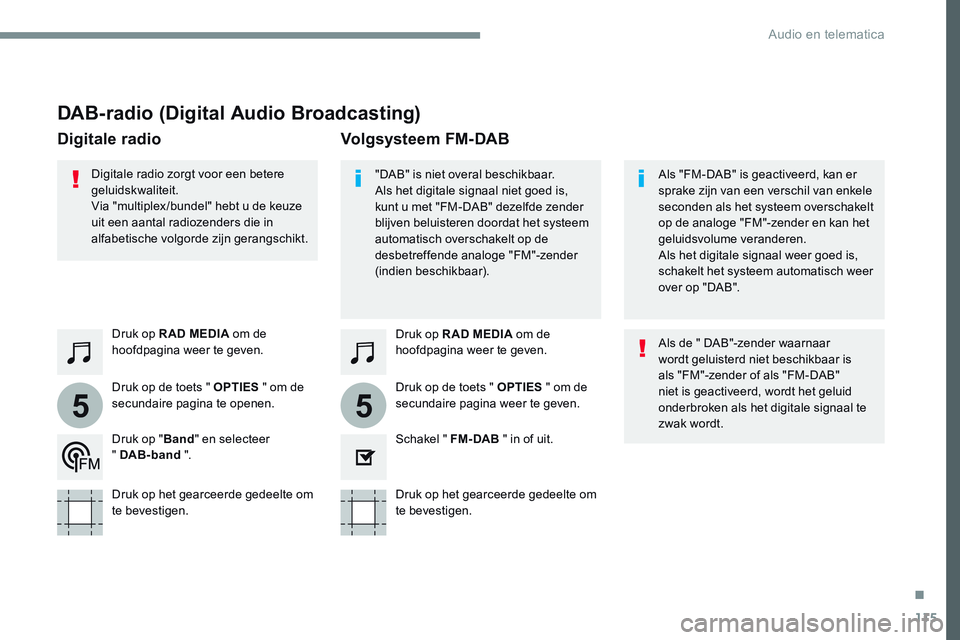
115
55
Transversal-Citroen_nl_Chap02_RCC-2-2-0_ed01-2016
DAB-radio (Digital Audio Broadcasting)
Druk op R AD MEDIA om de
hoofdpagina weer te geven.
Druk op de toets " OPTIES " om de
secundaire pagina weer te geven.
Volgsysteem FM-DAB
Digitale radio
"DAB" is niet overal beschikbaar.
Als het digitale signaal niet goed is,
kunt u met "FM-DAB" dezelfde zender
blijven beluisteren doordat het systeem
automatisch overschakelt op de
desbetreffende analoge "FM"-zender
(indien beschikbaar). Als "FM-DAB" is geactiveerd, kan er
sprake zijn van een verschil van enkele
seconden als het systeem overschakelt
op de analoge "FM"-zender en kan het
geluidsvolume veranderen.
Als het digitale signaal weer goed is,
schakelt het systeem automatisch weer
over op "DAB".
Digitale radio zorgt voor een betere
geluidskwaliteit.
Via "multiplex /bundel" hebt u de keuze
uit een aantal radiozenders die in
alfabetische volgorde zijn gerangschikt.
Als de " DAB"-zender waarnaar
wordt geluisterd niet beschikbaar is
als "FM"-zender of als "FM-DAB"
niet is geactiveerd, wordt het geluid
onderbroken als het digitale signaal te
zwak wordt.
Schakel " FM- DAB " in of uit.
Druk op R AD MEDIA om de
hoofdpagina weer te geven.
Druk op de toets " OPTIES
" om de
secundaire pagina te openen.
Druk op " Band" en selecteer
" DAB-band ".
Druk op het gearceerde gedeelte om
te bevestigen. Druk op het gearceerde gedeelte om
te bevestigen.
.
Audio en telematica
Page 693 of 774
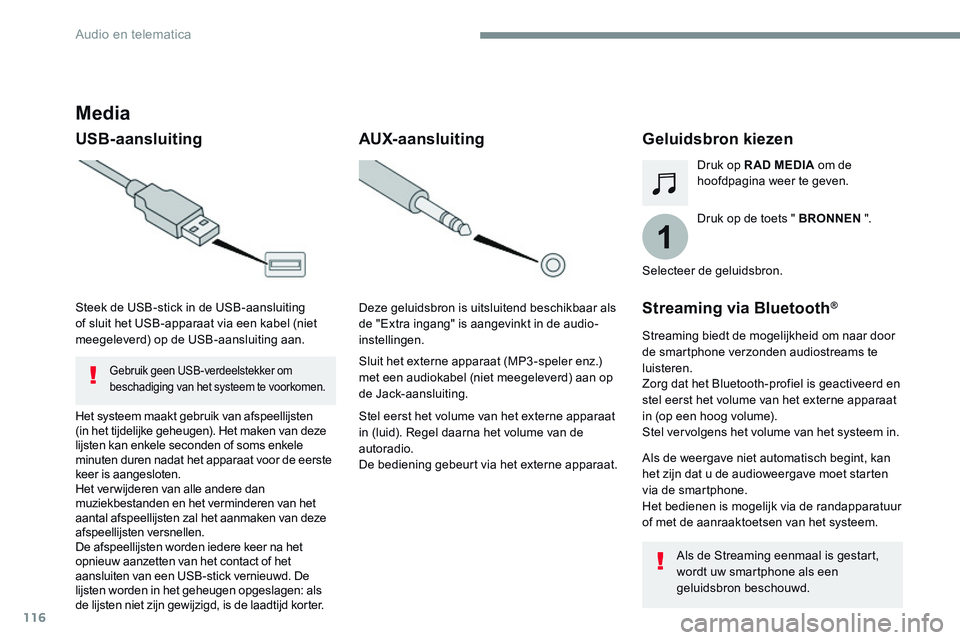
116
1
Transversal-Citroen_nl_Chap02_RCC-2-2-0_ed01-2016
Media
USB-aansluitingGeluidsbron kiezen
Druk op de toets " BRONNEN ".
Druk op R AD MEDIA om de
hoofdpagina weer te geven.
Het systeem maakt gebruik van afspeellijsten
(in het tijdelijke geheugen). Het maken van deze
lijsten kan enkele seconden of soms enkele
minuten duren nadat het apparaat voor de eerste
keer is aangesloten.
Het ver wijderen van alle andere dan
muziekbestanden en het verminderen van het
aantal afspeellijsten zal het aanmaken van deze
afspeellijsten versnellen.
De afspeellijsten worden iedere keer na het
opnieuw aanzetten van het contact of het
aansluiten van een USB-stick vernieuwd. De
lijsten worden in het geheugen opgeslagen: als
de lijsten niet zijn gewijzigd, is de laadtijd korter. Steek de USB-stick in de USB-aansluiting
of sluit het USB-apparaat via een kabel (niet
meegeleverd) op de USB-aansluiting aan.
AUX-aansluiting
Stel eerst het volume van het externe apparaat
in (luid). Regel daarna het volume van de
autoradio.
De bediening gebeurt via het externe apparaat. Deze geluidsbron is uitsluitend beschikbaar als
de "Extra ingang" is aangevinkt in de audio-
instellingen.
Sluit het externe apparaat (MP3 -speler enz.)
met een audiokabel (niet meegeleverd) aan op
de Jack-aansluiting. Selecteer de geluidsbron.
Streaming via Bluetooth®
Streaming biedt de mogelijkheid om naar door
de smartphone verzonden audiostreams te
luisteren.
Zorg dat het Bluetooth-profiel is geactiveerd en
stel eerst het volume van het externe apparaat
in (op een hoog volume).
Stel vervolgens het volume van het systeem in.
Als de weergave niet automatisch begint, kan
het zijn dat u de audioweergave moet starten
via de smartphone.
Het bedienen is mogelijk via de randapparatuur
of met de aanraaktoetsen van het systeem.
Als de Streaming eenmaal is gestart,
wordt uw smartphone als een
geluidsbron beschouwd.
Gebruik geen USB-verdeelstekker om
beschadiging van het systeem te voorkomen.
Audio en telematica
Page 694 of 774
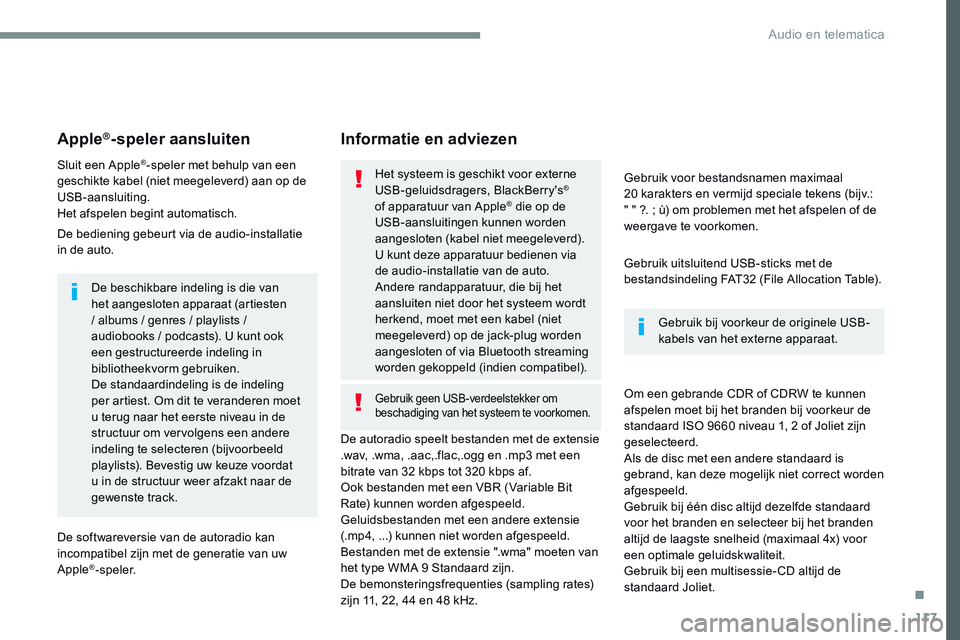
117
Transversal-Citroen_nl_Chap02_RCC-2-2-0_ed01-2016
Apple®-speler aansluiten
Sluit een Apple®-speler met behulp van een
geschikte kabel (niet meegeleverd) aan op de
USB-aansluiting.
Het afspelen begint automatisch.
De bediening gebeurt via de audio-installatie
in de auto.
De beschikbare indeling is die van
het aangesloten apparaat (artiesten
/ albums / genres / playlists /
audiobooks / podcasts). U kunt ook
een gestructureerde indeling in
bibliotheekvorm gebruiken.
De standaardindeling is de indeling
per artiest. Om dit te veranderen moet
u terug naar het eerste niveau in de
structuur om vervolgens een andere
indeling te selecteren (bijvoorbeeld
playlists). Bevestig uw keuze voordat
u in de structuur weer afzakt naar de
gewenste track.
De softwareversie van de autoradio kan
incompatibel zijn met de generatie van uw
Apple
®-speler. De autoradio speelt bestanden met de extensie
.wav, .wma, .aac,.flac,.ogg en .mp3 met een
bitrate van 32 kbps tot 320 kbps af.
Ook bestanden met een VBR (Variable Bit
Rate) kunnen worden afgespeeld.
Geluidsbestanden met een andere extensie
(.mp4, ...) kunnen niet worden afgespeeld.
Bestanden met de extensie ".wma" moeten van
het type WMA 9 Standaard zijn.
De bemonsteringsfrequenties (sampling rates)
zijn 11, 22, 44 en 48 kHz. Gebruik voor bestandsnamen maximaal
20 karakters en vermijd speciale tekens (bijv.:
" " ?. ; ù) om problemen met het afspelen of de
weergave te voorkomen.
Om een gebrande CDR of CDRW te kunnen
afspelen moet bij het branden bij voorkeur de
standaard ISO 9660 niveau 1, 2 of Joliet zijn
geselecteerd.
Als de disc met een andere standaard is
gebrand, kan deze mogelijk niet correct worden
afgespeeld.
Gebruik bij één disc altijd dezelfde standaard
voor het branden en selecteer bij het branden
altijd de laagste snelheid (maximaal 4x) voor
een optimale geluidskwaliteit.
Gebruik bij een multisessie- CD altijd de
standaard Joliet.
Informatie en adviezen
Gebruik uitsluitend USB-sticks met de
bestandsindeling FAT32 (File Allocation Table).
Het systeem is geschikt voor externe
USB-geluidsdragers, BlackBerry's
®
of apparatuur van Apple® die op de
USB-aansluitingen kunnen worden
aangesloten (kabel niet meegeleverd).
U kunt deze apparatuur bedienen via
de audio-installatie van de auto.
Andere randapparatuur, die bij het
aansluiten niet door het systeem wordt
herkend, moet met een kabel (niet
meegeleverd) op de jack-plug worden
aangesloten of via Bluetooth streaming
worden gekoppeld (indien compatibel). Gebruik bij voorkeur de originele USB-
kabels van het externe apparaat.
Gebruik geen USB-verdeelstekker om
beschadiging van het systeem te voorkomen.
.
Audio en telematica
Page 695 of 774
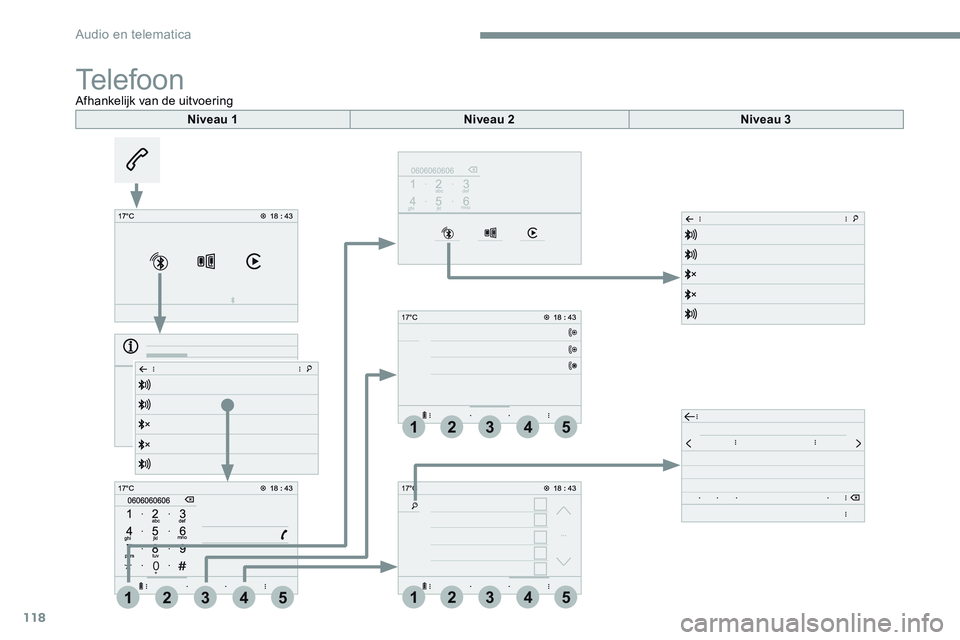
118
4
4
41
1
15
5
53
3
32
2
2
Transversal-Citroen_nl_Chap02_RCC-2-2-0_ed01-2016
TelefoonAfhankelijk van de uitvoeringNiveau 1 Niveau 2Niveau 3
Audio en telematica
Page 696 of 774
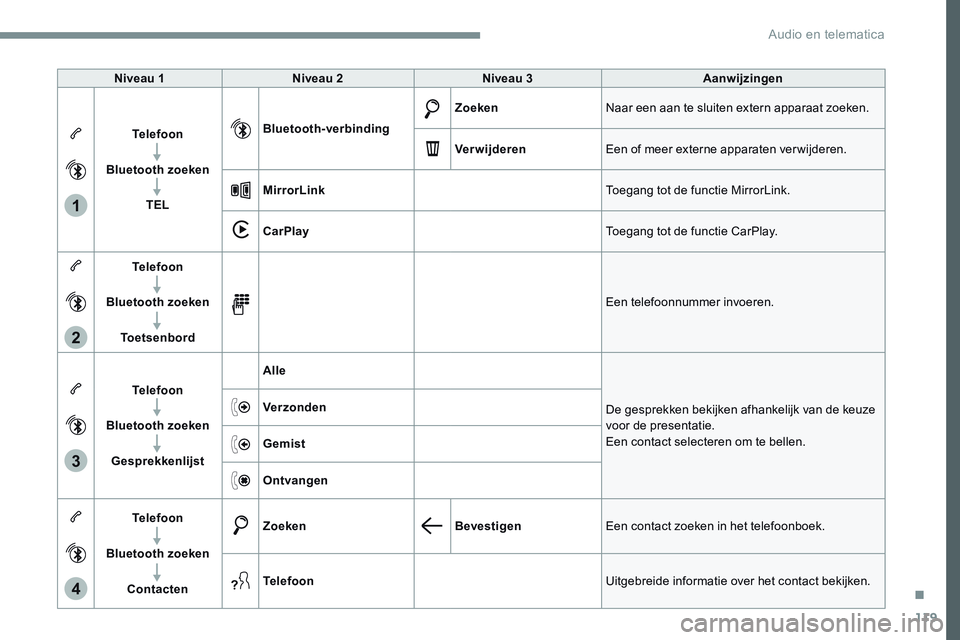
119
1
2
3
4
Transversal-Citroen_nl_Chap02_RCC-2-2-0_ed01-2016
Niveau 1Niveau 2 Niveau 3 Aanwijzingen
Telefoon
Bluetooth zoeken TEL Bluetooth-verbinding
Zoeken
Naar een aan te sluiten extern apparaat zoeken.
Verwijderen Een of meer externe apparaten verwijderen.
MirrorLink Toegang tot de functie MirrorLink.
CarPlay Toegang tot de functie CarPlay.
Telefoon
Bluetooth zoeken Toetsenbord Een telefoonnummer invoeren.
Telefoon
Bluetooth zoeken Gesprekkenlijst Alle
De gesprekken bekijken afhankelijk van de keuze
voor de presentatie.
Een contact selecteren om te bellen.
Verzonden
Gemist
Ontvangen
Telefoon
Bluetooth zoeken Contacten Zoeken
BevestigenEen contact zoeken in het telefoonboek.
Telefoon Uitgebreide informatie over het contact bekijken.
.
Audio en telematica
Page 697 of 774
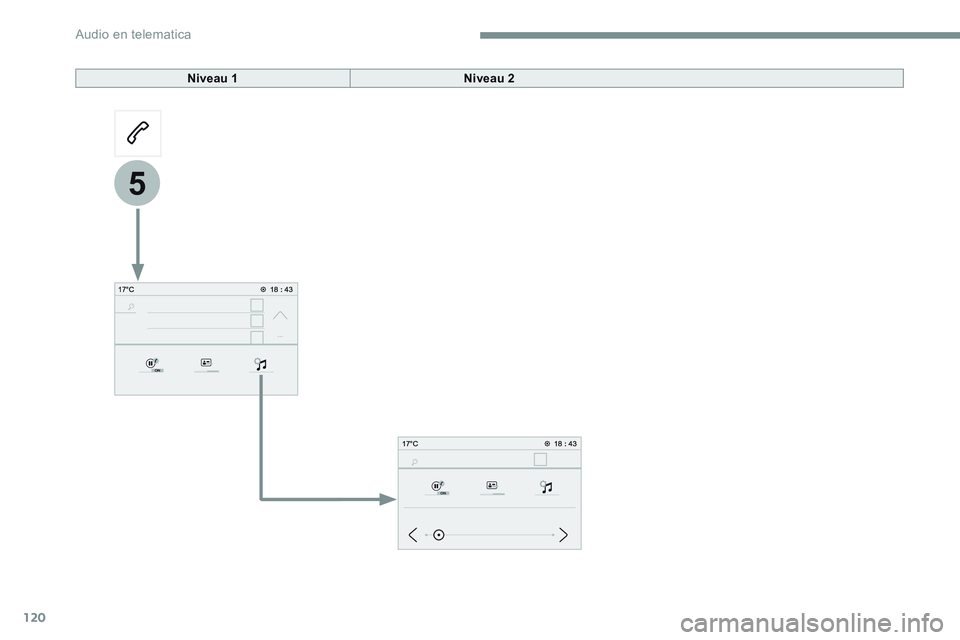
120
5
Transversal-Citroen_nl_Chap02_RCC-2-2-0_ed01-2016
Niveau 1Niveau 2
Audio en telematica
Page 698 of 774
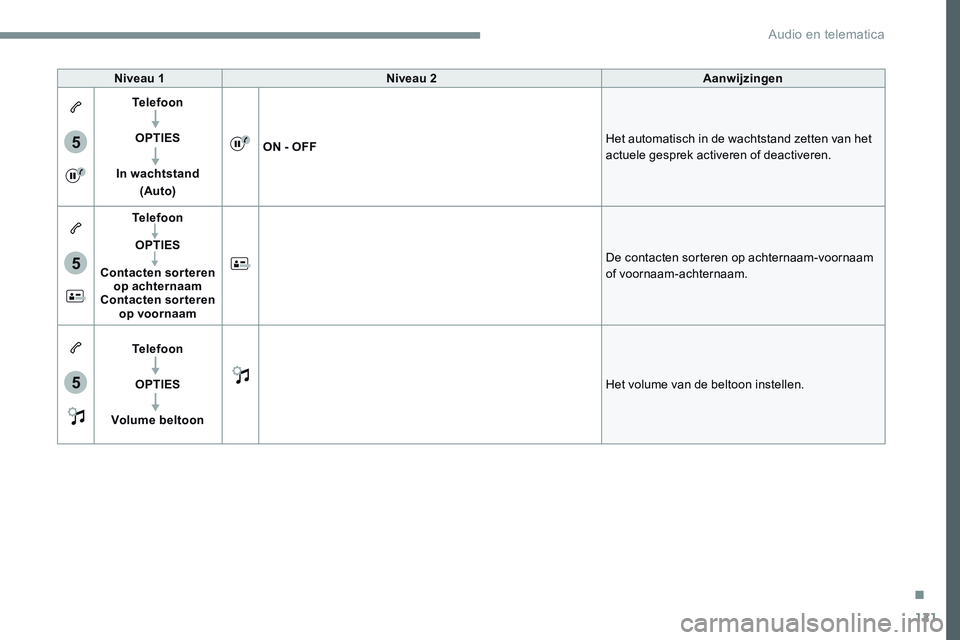
121
5
5
5
Transversal-Citroen_nl_Chap02_RCC-2-2-0_ed01-2016
Niveau 1Niveau 2 Aanwijzingen
Telefoon
OPTIES
In wachtstand (Auto) ON - OFF
Het automatisch in de wachtstand zetten van het
actuele gesprek activeren of deactiveren.
Telefoon OPTIES
Contacten sorteren op achternaam
Contacten sorteren op voornaam De contacten sorteren op achternaam-voornaam
of voornaam-achternaam.
Telefoon OPTIES
Volume beltoon Het volume van de beltoon instellen.
.
Audio en telematica
Page 699 of 774
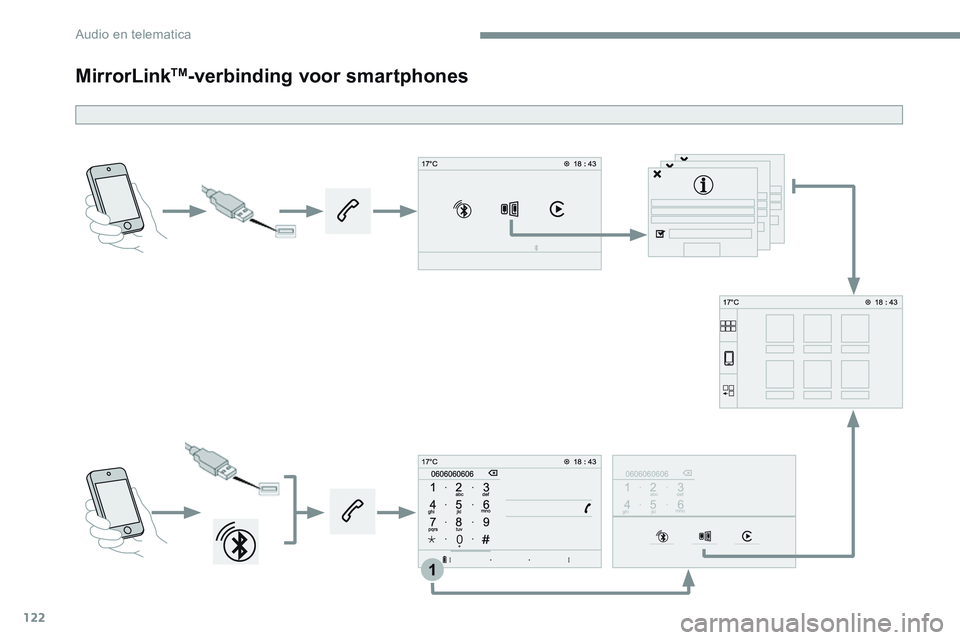
122
1
Transversal-Citroen_nl_Chap02_RCC-2-2-0_ed01-2016
MirrorLinkTM-verbinding voor smartphones
Audio en telematica
Page 700 of 774

123
1
Transversal-Citroen_nl_Chap02_RCC-2-2-0_ed01-2016
Om veiligheidsredenen is het gebruik
van een smartphone tijdens het
rijden verboden. Het gebruik van
de smartphone vraagt namelijk veel
aandacht van de bestuurder.
De handelingen moeten dan ook bij
stilstaande auto worden uitgevoerd.
Door de smartphone met het systeem
te synchroniseren kunnen apps van
de smartphone op het scherm van
de auto worden weergegeven. Deze
apps moeten compatibel zijn met de
MirrorLink
TM-technologie.
Werkingsprincipes en normen zijn
permanent aan verandering onderhevig.
Om te zorgen voor een optimale
communicatie tussen de smartphone
en het systeem moet de smartphone
in ieder geval worden ontgrendeld.
Houd het besturingssysteem van
uw smar tphone en de datum en tijd
op zowel de smar tphone als het
systeem up to date.
Ga naar de landelijke internetsite van
het merk van uw auto om te zien welke
smartphones compatibel zijn. De functie "MirrorLink
TM" werkt alleen
in combinatie met een compatibele
smartphone en compatibele apps.
Afhankelijk van de kwaliteit van het
netwerk kan het even duren voordat de
apps beschikbaar zijn.Tijdens het aansluiten van de
smartphone op het systeem is het
raadzaam de Bluetooth
®-functie van
de smartphone te activeren
Bij bepaalde smartphones is het noodzakelijk
om de functie " MirrorLink
TM" te activeren.
Tijdens de procedure worden verschillende
schermen weergegeven waarin u wordt
gevraagd de koppeling met bepaalde
functionaliteiten te accepteren.
Accepteer deze om de verbinding tot stand
te brengen en te voltooien.
Sluit de USB-kabel aan. De smartphone
bevindt zich in de laadmodus als hij via
de USB-kabel is verbonden.
Druk op "MirrorLinkTM" om de functie
in het systeem te activeren. Nadat de verbinding tot stand is gebracht,
wordt een scherm weergegeven met daarop
de eerder op uw smartphone gedownloade
apps die compatibel zijn met de MirrorLink
TM
-technologie.
Tijdens de MirrorLink
TM-weergave blijft het
selecteren van de audiobron mogelijk via de
schermtoetsen in de bovenste balk van het
scherm.
De menu's van het systeem kunnen op elk
moment worden geopend via de menutoetsen.
Niet via Bluetooth® verbonden
telefoon Via Bluetooth
® verbonden telefoon
Druk op " Telefoon
" op het scherm
van het systeem om de hoofdpagina
weer te geven. Druk op " Telefoon
" op het scherm
van het systeem om de hoofdpagina
weer te geven.
Om veiligheidsredenen zijn bepaalde
apps alleen te gebruiken als de auto
stilstaat. Zodra de auto gaat rijden,
wordt de weergave ervan onderbroken.
Druk op de toets "TEL" om de
secundaire pagina te openen.
Druk op " MirrorLink
TM" om de functie
in het systeem te activeren.
.
Audio en telematica